※本ページにはプロモーション(広告)が含まれています
1.「JSバックアップ」を2度目に起動すると以下の画面になります。「復元」ボタンをタップします。
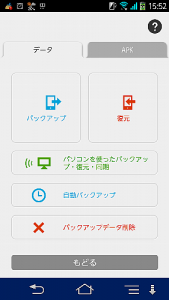
2.バックアップ先や復元ファイルを選択します。
全て選択した後に「スタート」ボタンをタップします。
※バックアップを複数回行っていると、「復元データ」が複数存在します。
ファイル名に日時が入っているので選択しやすいと思います。
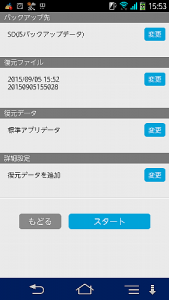
Android OSのアップデート方法
Android OSをアップデートする場合、機種によってやり方が少々異なります。手順としてはスマホのホーム画面などにソフトウェアアップデートが来た旨の文言が表示され、「今すぐ実施」を選択すればOK。
「後で」を選択した場合は、「設定」から「ソフトウェアアップデート」に進むことで行えます。アップデート自体は、「手動」「自動」「時間予約」の3種類のやり方が存在。
自動を選べばWi-Fi接続時に勝手に行われるほか、手動なら自分で行ったり時間予約ならタイミングを決めたりして実行可能です。基本のやり方は上述した通りなので、アップデートが来たときはお試しください。
通知以外からAndroid OSのアップデートの有無確認や実行を行う場合の補足
AndroidのOSアップデートでは、上述の通りアップデートがある際に自動的にスマートフォン端末に通知が行われますが、 手動でアップデートの確認をすることもできます。
手動で確認する方法は以下の通りです。
1.「設定」から「端末情報」へすすみます。
「ソフトウェア更新」というメニューがあります。
(端末によってはメニュー名が若干異なる場合があります。)
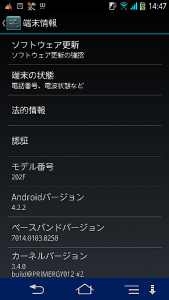
2.「ソフトウェア更新」をタップするとアップデートの有無を確認できます。
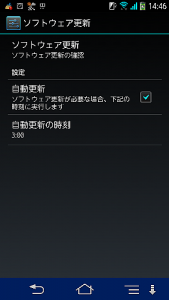
同じ画面で「自動更新」や「自動更新の時刻」を選択すると、選択した時刻に自動更新が行われます。
まとめ
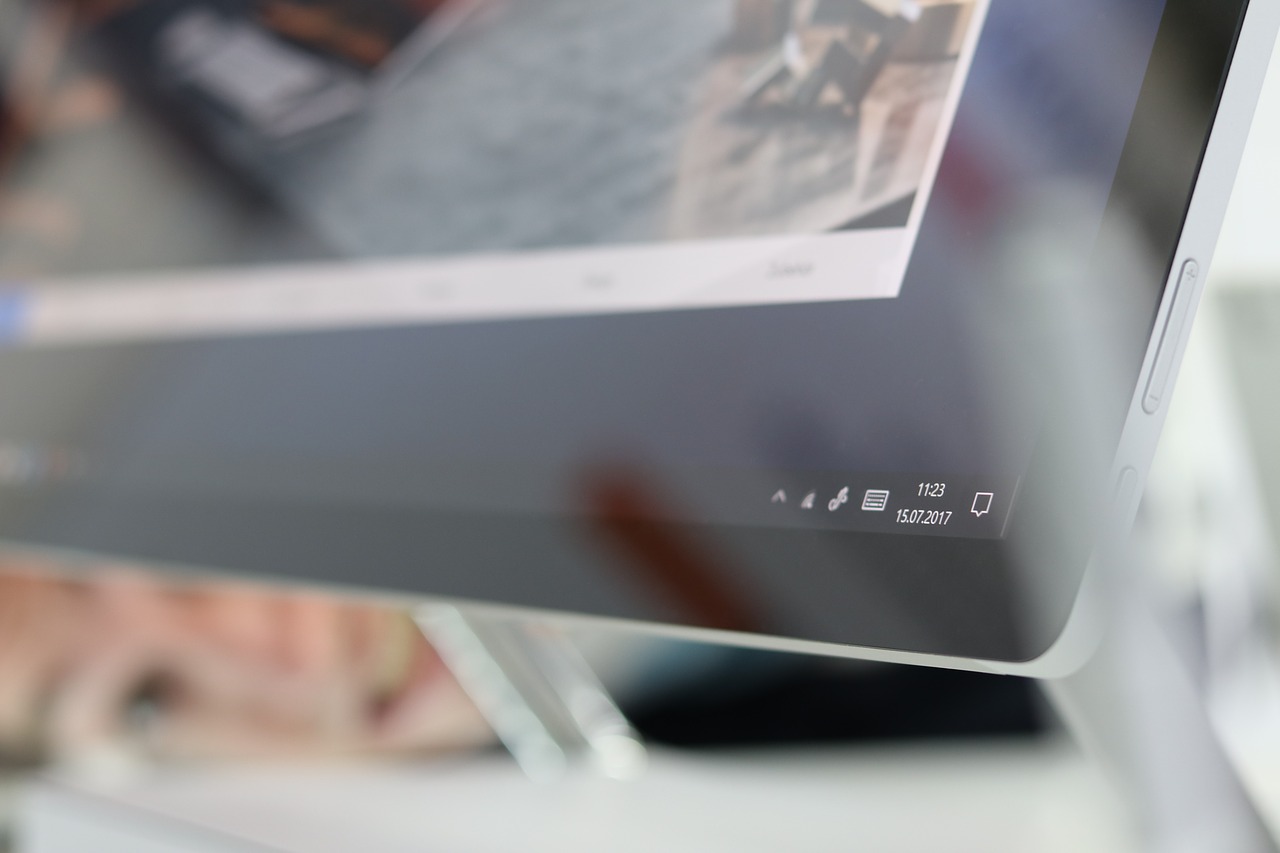
OSをアップデートするメリットは、新機能の追加や細かいバグの修正、脆弱性への対処から操作性アップまでさまざま存在。新機能が使えることで利便性が強化されることもあり、基本的には必須の作業です。
一方、アップデートによってスマホの動作が遅くなったりアプリが使えなかったり、一部の設定がやり直しになる可能性も存在。とはいえセキュリティの向上を考えたらメリットのほうが大きくなっています。
OSのアップデートを考えているという方はデメリットについても軽く考えたうえ、自分にとってアップデートしたほうがよいと思えるなら実行してみてください。
1 2
 minto.tech スマホ(Android/iPhone)・PC(Mac/Windows)の便利情報をお届け! 月間アクセス160万PV!スマートフォン、タブレット、パソコン、地デジに関する素朴な疑問や、困ったこと、ノウハウ、コツなどが満載のお助け記事サイトはこちら!
minto.tech スマホ(Android/iPhone)・PC(Mac/Windows)の便利情報をお届け! 月間アクセス160万PV!スマートフォン、タブレット、パソコン、地デジに関する素朴な疑問や、困ったこと、ノウハウ、コツなどが満載のお助け記事サイトはこちら!
